adobe reader11中文版下载v11.0.10免费版-电脑必备PDF阅读器高速安装包
- 应用软件
- 53.82M
- 应用软件/电子阅读
- 614
- 简体中文
- WinXP、Win7、Win8、Win10
- 自由软件
- 2025-07-14 16:59
Adobe Reader 11是一款功能强大的电子阅读软件,可以轻松阅读PDF文档,显着提高办公效率,还可以直接在文档内进行注释和打印。赶快从宣峰软件园下载使用吧!
Adobe Reader 11软件的操作非常简单。在电脑上安装后,我们可以打开PDF文件进行查看。不仅如此,Adobe Reader xi软件也非常强大,具有打印、添加注释等功能,可以将PDF文档与办公文档转换,给你带来高效便捷的体验。
1. Adobe Reader 11可以填写、标记、保存和发送您的表格;
2.完整的评论功能,所有用户都可以使用便签和高亮工具;包括文字、邮票、附件、音频材料、图表标记(如线条、箭头、图形)和手绘注释;
3、Adobe Reader 11支持最新一代的Mac和Windows系统:OS X Mountain Lion、Windows 8,在线将PDF文档转换为Word、Excel文档;
4.将文件保存到acrobat.com,可以从任何设备访问;文件也可以在移动设备上读取,支持的设备包括Windows Phone 7和BlackBerry Tablet OS。
5.简化界面,让用户更准确高效地查看信息选择阅读模式在屏幕上显示更多内容,或选择双页模式跨页查看。
6.增强的安全性有助于保护计算机软件和数据免受恶意代码入侵。
1、下载Adobe Reader 11压缩包,解压运行。准备安装,也可以点击【取消】取消安装,达到100%后开始安装。
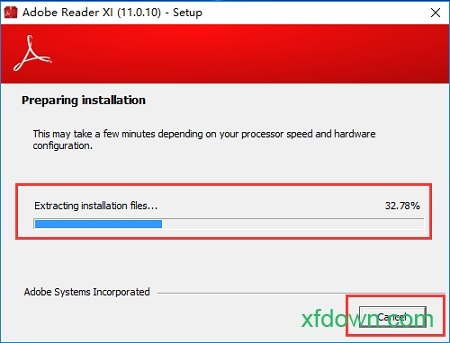
2、直接点击‘下一步’(下一步)。软件将默认安装在系统C盘中。确认后,点击【下一步】进入下一步安装。
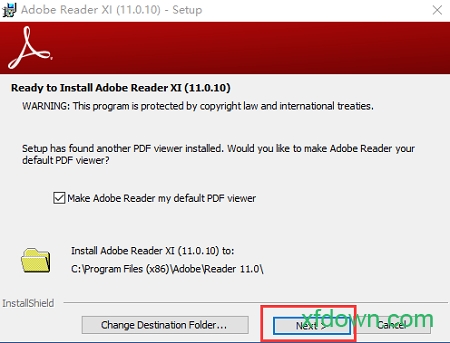
3.进入Adobe Reader 11更新界面,如下图所示,有四个选项。
选项1代表自动安装更新,
选项2代表下载更新,我选择何时安装它们,
选项3代表通知我,允许我选择何时下载和安装更新,
选项4代表手动检查和安装更新,
根据我们的需要选择好选项后,我们点击界面下方的【安装】按钮,确认安装。
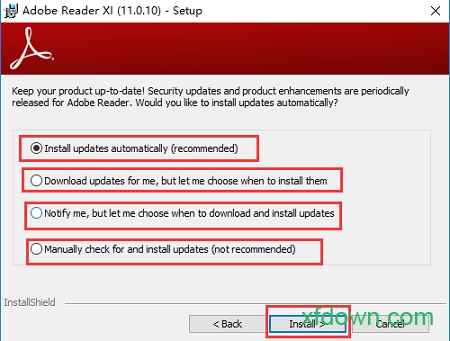
4.耐心等待。我们点击‘完成’选项后,就可以关闭安装界面,打开软件使用了。
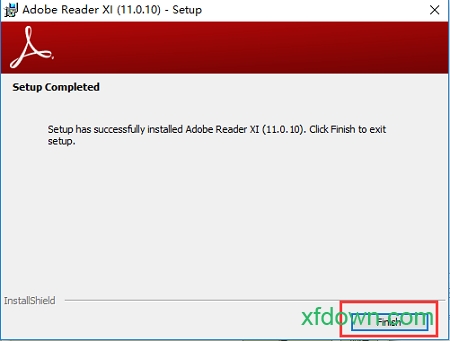
如何关闭Adobe Reader 11的自动更新功能?
打开一个PDF文件,打开后点击软件界面上方的‘编辑’选项,然后点击下拉框中的‘首选项’,点击后可以进入如下图所示的界面,找到更新程序并点击,界面右侧会看到检查更新的选项,根据需要进行设置,点击‘确定’保存即可。
如何将Adobe Reader 11设置为中文?
1、打开后进入软件主界面,点击界面上方的【编辑】选项,然后在出现的菜单中点击【偏好设置】选项进入下一步。
2、进入偏好界面如下图所示,在界面左侧找到并点击【语言】选项,然后在界面右侧的应用语言选项中找到并点击【与操作系统相同】选项并选中,选中后点击界面下方的‘确定’按钮将其关闭,之后退出软件,重新启动,重新打开即可。
如何在Adobe Reader 11中合并PDF文件?
1、打开软件,点击软件界面左上角的“创建”选项,点击出现的菜单中的“合并文件为单个PDF”选项,进行下一步。
2.点击界面中的“将文件合并为PDF”选项,点击后即可打开合并窗口。
3、进入合并文件界面,点击界面底部的‘添加文件’选项,然后会发现一个下拉框,可以选择添加文件,也可以选择添加文件夹。
4.进入添加文件或添加文件夹页面,选择要合并的PDF文件,全部选中后点击界面底部的“打开”按钮,将PDF文件添加到软件中。
5.如下图所示,您可以合并添加到软件中的PDF文件。我们可以点击原始文件的位置,调整它,然后点击界面底部的“合并文件”按钮合并PDF文件。操作非常方便。
本文转载自互联网,如有侵权,联系删除